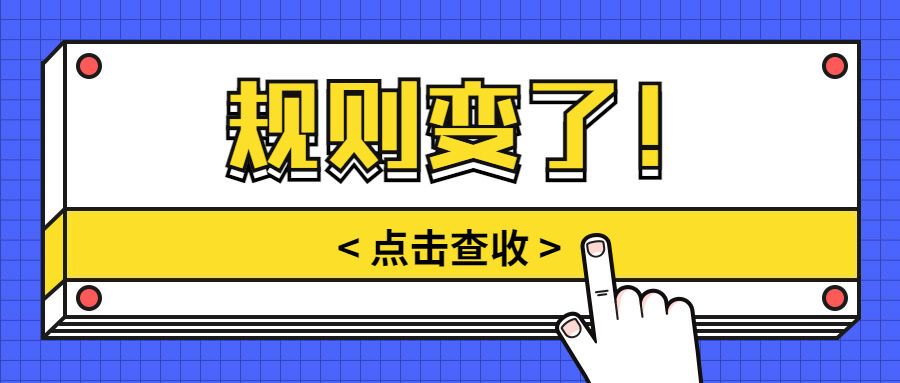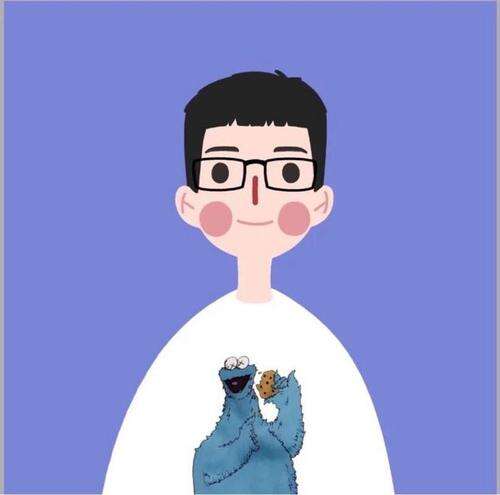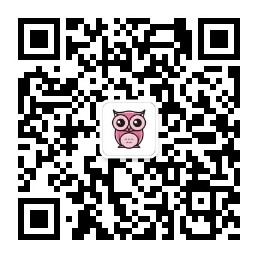【实操】如何创建移除订单--弃置商品
![]() 最近有一部分卖家开始选择创建移除订单,以提高店铺的库存绩效分数。对于老卖家来说,这个操作轻车熟路了,虽然后台操作有改版,但操作流程还是差不多的。
最近有一部分卖家开始选择创建移除订单,以提高店铺的库存绩效分数。对于老卖家来说,这个操作轻车熟路了,虽然后台操作有改版,但操作流程还是差不多的。

最近有一部分卖家开始选择创建移除订单,以提高店铺的库存绩效分数。对于老卖家来说,这个操作轻车熟路了,虽然后台操作有改版,但操作流程还是差不多的。
对于一些新卖家而言,可能之前没有操作过,又担心自己会操作出错,于是私聊来问我。本着尽可能地帮助小白卖家的初衷,撰写这篇如何创建【弃置商品】的文章,希望对新卖家有所帮助。
备注:选择【弃置】,表明卖家不再需要这些商品了,任由亚马逊如何处理,亚马逊也不会给任何补偿或赔偿的。
第1步,在库存页面,选择需要移除的商品,点击【编辑】下拉框中的【创建移除订单】;

第2步,移除方式,选择【弃置】;

第3步,设置移除订单编号;(这块内容卖家可以自己设置,如果不设置的话,系统会自动生成一个订单号)

第4步,设置【要移除的可售数量】;(这部分是你正常可以销售的商品,卖家可以根据自己的销售情况来设置需要弃置的商品数量)

第5步,设置【要移除的不可售数量】;(这部分是已经不可售的商品,比如买家损坏退回来的,可以直接设置弃置数量)

第6步,设置好需要弃置的商品数量之后,点击【查看】;

第7步,核实详细信息之后,点击【确认】;

创建完之后,会看到【移除订单已完成】的提示。

等待一两分钟之后在订单详情页也能看到对应的订单号。

以上就是整个操作流程了。亚马逊一般会在收到移除订单后的四周内处理大多数新的移除请求。待处理的移除订单不会对卖家的库存绩效指标分数产生不利影响。
越分享,越成长!
来源:绝版祥
赞2
收藏0
运营技巧
评论0分享至


您可能感兴趣的文章
参与评论
后参与评论
暂无数据